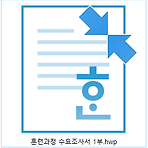 윈도우 바탕화면 아이콘 우측 상단 마주보는 화살표 표시
윈도우 바탕화면 아이콘 우측 상단 마주보는 화살표 표시
언제부터인가 컴퓨터 바탕화면의 아이콘 우측 상단에 서로 마주보고 있는 화살표가 표시되었습니다.어플리케이션 특유의 화살표 모양이 아니라 아이콘의 우측 상단에 작게 표시가 되어있었던 것입니다. 뭐 컴퓨터 사용에는 문제가 없어 몇일이 지난 후 이상하다 싶어서 확인을 해본 결과 윈도우 압축 기능이 활성화되어 있는 점을 확인하였습니다.아... 서로 마주보고 눌러주는 느낌... 압축 보관의 의미였구나... 윈도우 바탕화면의 아이콘 뿐만 아니라 컴퓨터 내 모든 파일에 적용이 되는 사항이고 바이러스나 랜섬웨어 등의 문제가 아니니 긴장하지 마시고 아래 화면을 따라 윈도우 압축 보관 기능을 해제하시면 바로 해결될 것입니다. 우선 해당 아이콘에 마우스를 올리고 마우스 우클릭을 통하여 속성 화면으로 이동합니다. 속성 화면 일..
 pcAnywhere 서비스 포트 확인
pcAnywhere 서비스 포트 확인
원격지 PC 및 서버 제어의 최고봉인 pcAnywhere는 여전히 많은 사랑을 받고 있는 듯 합니다. 개인이 사용하기에는 라이센스 비용이 부담이 되지만 기업체나 관공서, 여러 단체에서는 일정 비용을 지불하고도 편리하게 관리가 되고 속도면에서도 뒤처지지 않는 피씨 에니웨어를 많이 사용하고 있습니다.우리나라에서는 pcAnywhere와 함께 r-admin 또한 많은 사랑을 받고 있지요... pcAnywhere 프로그램을 사용하는 곳이 대부분 기업체나 관공서 등 보안이 굳건하게 구축된 곳이 대부분인데요, 이런 경우 대부분의 서비스 포트들이 차단되어 있기 때문에 해당 서비스 포트만 허용해주는 작업이 필요하게 됩니다. 네트워크 관리자 및 보안 담당자는 아래 정보를 확인하고 서비스 포트를 룰 정책에 추가해 주시면 p..
 부팅 가능한 USB 드라이버 만드는 방법
부팅 가능한 USB 드라이버 만드는 방법
예전처럼 CD나 DVD로 윈도우나 리눅스 운영체제를 설치하시는 분은 드물 것입니다.ISO 파일을 다운로드 받은 후 CD RW나 DVD RW를 이용하여 CD나 DVD에 구훈 후 ROM에 넣고 부팅시키면 운영체제를 설치할 수 있었습니다.하지만 최근 출시되는 노트북이나 넷북에는 CD ROM을 찾아볼 수 없습니다.노트북 덩치만 커지고 무게만 무거워지는 ROM을 노트북 본체에 부착할 필요는 없기 때문입니다.또한 USB 메모리가 대중화되고 클라우드 서비스가 활성화된 시기에 CD라 함은 소장용으로도 큰 의미가 없어져 버린거죠... 거두절미하고 오늘은 USB 부팅 드라이브를 만드는 방법에 대해 알려드리도록 하겠습니다.부팅 USB를 만드는 프로그램은 아주 다양한데요, 그 중 제가 자주 애용하고 있는 rufus 에 대해 ..
 파워포인트 슬라이드 페이지 방향 가로 또는 세로 변경 방법
파워포인트 슬라이드 페이지 방향 가로 또는 세로 변경 방법
평소 업무나 보고자료, 제안서 작성 또는 개인적인 보고자료를 만들 경우 마이크로소프트 파워포인트를 많이 이용하실 것입니다.사실 프리젠테이션 자료 작성에는 파워포인트만한 것이 없는 듯 합니다. 개인적으로 회사를 10년이 넘도록 다니고 여러 제안서와 보고서를 작성했고, 작업 계획서나 완료 보고 등 수없이 많은 PPT 문서 작업을 진행해 왔습니다. 하지만 몇일 전 난감한 상황에 빠지고 말았습니다.파워포인트 작성할 때 페이지 용지 방향을 가로와 세로 방향으로 변경하는 방법을 몰랐던 것이었습니다. 기존 양식을 수정하고 내용을 보완하는 방법으로 진행했던터라 최초 설정된 가로 세로 양식을 그대로 사용하기만 했지, 최초 페이지 방향 설정은 해보지 않았던 것이었습니다... 예전에는 인쇄하기 메뉴에 들어가서 출력하는 화면..
 아웃룩 메일 발신 시 본문 내용 표시되지 않거나 Winmail.dat 첨부되는 증상
아웃룩 메일 발신 시 본문 내용 표시되지 않거나 Winmail.dat 첨부되는 증상
마이크로소프트 아웃룩을 이용하여 여러 Exchange Server나 POP3 등을 통합하여 메일을 관리하고 업무를 보고 계신 분들이 많으실 것입니다.저 또한 Outlook 2016을 사용하고 있으며, 회사 업무 계정과 개인적인 계정들을 모두 통합하여 하나의 PC에서 관리하고 메일을 보내고 수신하고 있습니다.몇년간 아무 탈 없이 잘 사용했었지만 몇일 전부터 이상한 증상이 나타났습니다. 아웃룩 메일 쓰기를 이용하여 메일 보내게 되면 메일을 수신하는 쪽에서는 본문 내용이 표시되지 않는 증상이 있었고, 또한 첨부파일은 보이지 않고 Winmail.dat 파일로 첨부되어 수신되는 증상이 있었습니다. 특히 메일을 발신할 경우 편집기 옵션을 HTML로 설정할 경우에 그런 증상이 나타났으며, 일반 텍스트로 메일을 보낼 ..
 엑셀 카메라 기능 사용 방법
엑셀 카메라 기능 사용 방법
일반적인 회사 업무나 여러 연산을 필요로 하는 일을 할 경우 엑셀은 아주 유용한 프로그램이 되겠습니다.그 많은 기능 중 오늘 설명해 드릴 내용은 바로 엑셀 카메라 기능입니다. 엑셀 카메라 기능은 원본 데이터에 있는 자료를 그림처럼 사진을 찍어 동일하게 비추어주는 기능이 되겠습니다.엑셀이니 카메라로 찍을 원본을 드래그하여 카메라 기능을 선택하고, 그다음 위치시킬 곳에 다시 마우스로 클릭하게 되면 동일한 엑셀 칸들이 카메라로 찍은 것처럼 비추어지게 됩니다. 놀라운 것은! 카메라처럼 한번찍은 화면은 수정이 되지 않는 것이 아니고, CCTV 동영상을 계속 찍고있는 것처럼 원본 데이터 값이 변하게 되면 동일하게 그 값을 화면에 출력해 줍니다. 이 기능은 새롭게 이름이 변경되었는지는 모르겠지만, 예전 그림으로 붙여..
 MS 워드 텍스트 자동 맞춤 장평 기능
MS 워드 텍스트 자동 맞춤 장평 기능
마이크로소프트 워드를 이용하여 문서를 만들 경우 워드 여러가지 다양한 기능을 이용하여 문서를 이쁘고 알차게, 구성지게 만들 수 있습니다. 그 중 일반적인 워드 작업 외에 워드 내부 문서에 표를 그린 후 내용을 입력하는 작업을 자주 하곤 합니다. 하지만 표 크기는 한정되어 있고 그 표 내부에 딱 들어 맞는 내용을 입력하기에는 힘이 든게 사실입니다. 그러하여 마이크로소프트에서 개발하여 제공하는 기능이 바로 텍스트 자동 맞춤과 장평 기능이 되겠습니다. 두가지 기능은 동일한 출력 결과물을 제공하지만, 텍스트 자동 맞춤은 표 칸의 크기와 글자 크기를 자동으로 계산하여 표현 가능할 경우에만 텍스트를 자동을 맞춰주는 반면, 장평 기능은 텍스트 크기의 배율을 조절하여 사용자 임의의 글자 크기와 배율을 표현할 수 있습니..
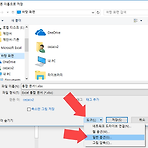 엑셀 통합 문서 자동으로 백업 복사본 저장 방법
엑셀 통합 문서 자동으로 백업 복사본 저장 방법
최근 랜섬웨어 등 데이터의 백업과 과련된 기술이 이슈화되고 있습니다. MDS 등의 랜섬웨어 대응 장비를 이용하면 가장 효율적이겠지만, 고가의 장비를 개인이 도입하기는 힘이 들기 때문에 윈도우나 리눅스 등 운영체제의 지속적인 업데이트와 자동 업데이트 활성화를 비롯하여 바이러스 백신 또한 실시간 검사 및 주기적인 검사, 업데이트 등을 꾸준히 관리해야 할 것입니다. 오늘은 이러한 백업과는 큰 연관이 없지만 같은 맥락을 기준으로 회사나 사무실 등에서 가장 많이 사용하고 중요한 데이터와 스프레드시트를 보관 중인 엑셀 파일에 있어서 통합 문서를 자동으로 백업 복사본 저장하는 방법을 알아보도록 하겠습니다. 뭐 방법은 간단합니다. 작업 중인 엑셀파일을 저장하는 화면에서 도구 -> 일반 옵션에서 체크박스 클릭 한번으로 ..
 파워포인트 복사 붙여넣기 시 서식 바뀜 방지 방법
파워포인트 복사 붙여넣기 시 서식 바뀜 방지 방법
보고자료나 프리젠테이션, 제안서 등의 PPT 자료를 만들다 보면 여기 저기서 필요한 자료와 양식을 가져와 복사하여 붙여넣어 내 자료를 완성시키곤 합니다. 특히 제안 자료나 제안서를 만들 경우 특히나 인용되거나 참조되는 내용이 많게 되는데요, 이 때 서로 다른 파워포인트 파일간 내용을 복사하여 붙여넣을 경우 글자 크기가 아주 커지거나 글씨체가 아예 바뀌어버리는 증상을 자주 경험하셨을 겁니다. 내가 원하는 서식이 있는 곳에 갖다 붙여넣었지만, 글자 크기는 상상을 초월하는 크기의 글자들이 파워포인트 작업 화면과 표를 가득 채우고도 부족하였는지 화면에 보이지 않는 영역까지 크게 늘어뜨려 작업 환경을 망치게 됩니다. 물론 수동으로 영역 지정 후 글자 크기와 폰트를 수정할 수는 있습니다. 노가다 작업인거죠... O..
 리눅스 Centos 한글 입력 yum install 방법
리눅스 Centos 한글 입력 yum install 방법
Linux Centos 6 설치 후 한글 입력이 되지 않을 경우 아래와 같이 ibus package 를 설치하신 후 다시 시도해 보시기 바랍니다. Centos 6 버전에서는 한글 입력을 ibus 를 통하여 진행하게 됩니다. 본인은 CentOS release 6.8 (final) 버전을 사용 중입니다. yum install 을 이용하여 ibus 패키지들을 설치해 보도록 하겠습니다. 현재 사용자 계정에서 root 계정으로 전환한 후 설치를 진행합니다. 설치가 완료되면 로그아웃 후 로그인 또는 Ctrl+Alt+Backspace 키를 통하여 다시 로그인한 후, X윈도우의 설정 화면에서 입력 방법에서 변경할 수 있으며, 기본 키보드 한/영 전환 키를 이용하여 gedit 편집기 등을 이용하여 한글을 입력하시면 되겠..
 랜섬웨어 방어를 위한 윈도우 SMB 포트 차단 방법
랜섬웨어 방어를 위한 윈도우 SMB 포트 차단 방법
2017 보안 동향 및 트랜드를 비추어볼 때 최대의 화두는 단연 랜섬웨어라고 할 수 있겠습니다. 서버나 개인 PC에 있는 파일을 감염시켜 단기간 또는 장기간에 걸친 해독이 불가하도록 암호화하는 방법을 통하여 그 대가로 비트코인 등의 금전을 요구하는 사례가 빈번히 발생하고 있어 전세계 및 국내 보안 기관 및 업체에서는 주의를 당부하고 있습니다. 랜섬웨어의 감염 경로는 아주 다양하고 그 다양한 공격 패턴을 100% 방어하기는 힘이 들겠지만, 기관 및 기업에서는 안랩 MDS를 비롯한 랜섬웨어 방어 장비를 도입하거나 e-mail 보안 장비를 도입하여 랜섬웨어의 침투 자체를 방어하는 방법이 가장 우선적인 방법입니다. 하지만 일반적인 개인 사용자들은 고가의 장비 도입이 불가하므로 소프트웨어적인 예방을 해야하는데요,..
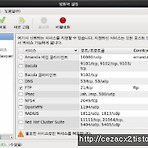 리눅스 방화벽 설정 및 해제 방법
리눅스 방화벽 설정 및 해제 방법
리눅스 방화벽 설정 및 해제 방법 리눅스에서도 마이크로소프트 윈도우 운영체제의 윈도우 방화벽 기능과 같이 자체 방화벽 기능이 있으며, 마찬가지로 서비스별 기능을 활성화 하거나 비활성화 할 수 있습니다. redhat 계열, ubuntu, debian, centos 등 여러 리눅스 운영체제에 따라 차이가 있겠지만 대부분 CLI command 창으로 방화벽 설정 창을 불러올 수 있습니다. 바로 system-config-firewall 명령인데요, 자신의 운영체제에 방화벽이 설치되어있지 않은 경우에는 먼저 다운로드하여 설치합니다. 보통의 경우 DVD나 FULL 버전으로 설치할 경우 방화벽은 기본으로 설치되지만, LIVE CD 버전이나 최소 사양으로 설치할 경우 방화벽을 따로 설치해야 합니다. 리눅스 운영체제에 ..
 윈도우 스크린샷 화면 캡쳐 방법 (윈도우XP 윈도우7 윈도우8 동일)
윈도우 스크린샷 화면 캡쳐 방법 (윈도우XP 윈도우7 윈도우8 동일)
윈도우 화면 캡쳐, 스크린샷 방법컴퓨터 스크린 화면을 캡쳐하는 방법은 아주 다양합니다. 단지 Print Screen 키보드 버튼을 이용하여 클립보드에 화면 전체를 저장하는 방법이 있고, 예전부터 많이 사용해오고 사랑받아왔던 안카메라 프로그램 등의 툴을 이용하여 일부분 캡쳐 또는 스크롤 캡쳐까지 자유자재로 화면을 캡쳐할 수 있었습니다.또한 윈도우7 이후부터는 윈도우 보조프로그램인 캡쳐도구를 이용하여 부분을 캡쳐하곤 하였습니다. 오늘 말씀해드릴 캡쳐 방법은 윈도우XP 시절 이후부터 윈도우 기본 스크린샷 동작을 지원해줬던 방법을 소개해 드리려 합니다. 기존 키보드 우측 상단이나 노트북의 Fn 펑션키 중 Print Scr 또는 PrtSc, Print Screen 등의 키는 스크린 전체 화면을 캡쳐하는 방법입니다..
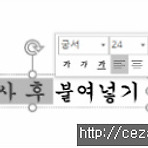 PPT 파워포인트 서식복사 방법
PPT 파워포인트 서식복사 방법
PPT 파워포인트 서식 복사 붙여넣기 방법 파워포인트 프리젠테이션 작업을 할 경우 여기저기서 가져온 자료와 서식을 취합하여 자료를 만들곤 합니다.이럴 경우 폰트 통일에 문제가 있었는데요, 이전에 포스팅했던 PPT 파워포인트 폰트 한방에 바꾸는 방법을 참고하셔서 폰트를 일괄 변경하여 손쉽게 해결할 수 있었습니다. 폰트 외에도 또 문제가 많이 되는 경우가 있는 것이 바로 서식 부분입니다.텍스트는 물론 도형의 서식까지 통일시켜야하는 작업이 상당히 번거로운데요, 이 번거로운 가운데 그나마 서식을 하나하나 수정하는 방법 외에 서식을 복사해서 붙여넣는 방법을 이용하는 것이 작업이나 PT 제작 속도를 단축시킬 수 있는 하나의 방법이 되겠습니다. 서식을 복사하는 방법은 아주 간단합니다. 마우스로 서식을 복사하는 경우에..
 PPT 파워포인트 글꼴 한번에 바꾸는 방법
PPT 파워포인트 글꼴 한번에 바꾸는 방법
회사 업무나 제안서 등 발표자료를 준비할 경우 MS OFFICE POWERPOINT는 필수 제작 도구로 사용되어지고 있습니다. 보고자료는 물론 회의자료까지 기본 템플릿과 틀을 이용하여 많은 기발한 자료들을 쏟아내고 있습니다. PPT 작업을 진행하다 여기저기서 가져온 자료들을 취합하다보면 여러가지 글자 모양과 폰트들로 인해 편집하고 수정해야할 부분이 상당히 많아지게 되며, 그로인한 작업 결과물 제출 시간 또한 길어지기 마련입니다. 물론 슬라이드 페이지에서 전체를 선택하고 아래와 같이 홈-글꼴 탭에서 폰트를 변경할 수도 있습니다. 하지만 이는 삽입된 표의 글꼴은 변경시키지 못하며(현재 MS OFFICE 2010 버전 사용 중), 또한 여러 장표에 걸쳐 적용된 슬라이드마스터 또한 변경시키지 못합니다. 이러한 ..
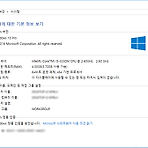 환경 변수 경로 PATH 추가 및 삭제 방법
환경 변수 경로 PATH 추가 및 삭제 방법
예전 DOS 도스 운영체제를 이용할 때에는 시스템 PATH 경로 변수가 아주 중요하게 동작하였습니다. 현재 위치와 프롬프트가 어떠한 경로에 위치하더라도 어떠한 응용프로그램을 바로 실행시킬 수 있었던 강력한 환경 변수 경로였지요... 뒤통수를 후려 갈기듯 획기적이었던 GUI 운영체제인 윈도우 3.1이 출시되기 전, MS-DOS에서 가장 많은 인기를 누렸던 윈도우 탐색기의 조상 격인 M 프로그램이 특히 바로 이 PATH 경로에 필수적으로 추가되었었죠... C:\> C:\MDIR> 30, 40, 386, XY 세대이신 분들은 위 프롬프트가 기억 속에서 아련히 떠오르실 것입니다. 고인돌이나 페르시아의 왕자, 천리안이나 하이텔을 실행시키기 위해서도 배치파일 이전에 이러한 명령 프롬프트를 통하게 되죠~ 8비트는 조..
 윈도우 10, 자주 방문하는 사이트 목록 제거 방법
윈도우 10, 자주 방문하는 사이트 목록 제거 방법
윈도우 10 또는 11에서 자주 사용하는 항목이나 자주 방문하는 사이트의 목록을 제거하는 방법 인터넷 익스플로러의 경우 마우스 클릭 시 예전에 방문했던 사이트들이 나타나게 됩니다. 괜히 컴퓨터의 성능을 저하시킬 뿐 아니라 메모리 점유 또한 발생하게 되죠... 물론 미미하긴 합니다만... 일반 분들은 느끼시지 못하겠지만, 개인적으로 이러한 사용자가 의도치 않은 cpu나 메모리 활동은 원치 않는 1인이기에 이러한 설정은 윈도우 설치 후 반드시 비활성화 하고 사용하고 있습니다. 기존 윈도우 7에서 자주 방문하는 사이트들이 보여지는 것을 비활성화 하고 싶으시다면 아래 링크를 참고하시기 바랍니다. 윈도우 7에서 자주 사용하는 목록 제거하는 방법 자 이제 윈도우 10 이상에서 설정하는 방법을 알려드리도록 하겠습니다..
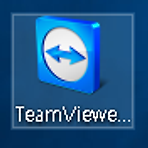 무료 원격 제어 프로그램 - 팀뷰어
무료 원격 제어 프로그램 - 팀뷰어
무료 원격 프로그램의 종류는 다양합니다. 예전에는 r-admin 부터 시작하여 pc-anywhere 등을 많이 사용했었는데요, 최근에는 팀뷰어(team-viewer)가 대세인 듯 합니다. 중간 시점에서 zook 프로그램이 인기가 있었지만, 유료로 전환되고 또한 이런 저런 이슈들이 많았던 터라, 개인적으로는 팀뷰어를 많이 사용하고 있습니다. 사용하기도 편리할 뿐 아니라 프로그램 다운로드 후 설치하지 않고 실행 만으로도 원격 제어 프로그램을 사용할 수 있는 상당히 큰 메리트가 있는 강력한 프로그램이라고 할 수 있습니다. 물론 업무나 상업적인 용도로는 사용할 수 없도록 규정되어 있으며, 개인 및 비상업용에 한해서 무료로 사용할 수 있겠습니다. 개인적으로는 모든 분야에서 유용하게 활용하고 있답니다^^ 우선 팀뷰..
 아웃룩, 구글 캘린더 연동 방법
아웃룩, 구글 캘린더 연동 방법
평소 많은 업무를 마이크로소프트 OUTLOOK 을 통하여 진행하고 있습니다.이는 업무 뿐만 아니라 의사 전달 및 근거자료를 e-mail 을 통해서 진행한다는 뜻인데요, 이 때 여러가지 업무 일정을 따로 단독으로 다이어리 프로그램을 이용하여 확인했던 불편함을 해소하기 위해 구글 캘린더를 마이크로소프트 아웃룩에 연동하는 방법을 알려드리도록 하겠습니다.물론 기억력이 좋으신 분들은 필요없을 수 있으니 평소 다이어리를 많이 사용하시는 분들에게 추천해 드립니다. 우선 구글 캘린더 웹 창에서 내 캘린더 -> 캘린더 설정으로 이동하여 아웃룩과 연동하기 위한 구글캘린더의 비공개 주소를 얻도록 합니다. 비공개 주소 부분에서 아웃룩에 이용할 비공개 주소를 얻습니다.하이퍼 링크 형태로 되어있지만, 클릭하지 마시고 드래그 앤 ..
 32비트 인터넷익스플로러 실행 방법
32비트 인터넷익스플로러 실행 방법
최근 PC 및 노트북, 패드 등의 하드웨어 성능 발전에 따라 OS 운영체제 또한 64비트 이상으로 설치되고 있는 상황입니다. 기본 PC 메모리를 4G 이상으로 인식시키기 위해서도 64bit 운영체제로 전환되고 있는 실정이죠... 하지만 아직 수많은 프로그램과 SSL 보안 접속, 자바스크립트 등의 프로그램은 32비트 응용프로그램과 32비트 인터넷익스플로러를 이용하여 설계된 것이 많은 상황이죠... 개인적으로 많은 SSL VPN 프로그램을 접하게 되는데요, 이 경우 64비트 인터넷 익스플로러로는 접속할 수 없으며 32비트 인터넷 익스플로러를 이용해야 하는 경우가 있습니다. 처음에는 많이 당황했었죠... 왜 안되느냐... 인증서 문제 아니냐... 등등등... 기본적으로 64비트 운영체제를 설치할 경우 32비트..
- Total
- Today
- Yesterday
- 해커스 랩
- 네트워크전문가따라잡기-TCP/IP
- KLTP
- ISAC
- ♣ DAMOA BLACKHOLE
- 제이의 기록일지
- 미선씨의 위대한 하루
- 서민당 총재
- 티몰스 의 랩하는 프로그래머
- 블루의 정보세상
- Divinus Realm...
- 즐겁긔 매거진
- SoMeTHing sPeciaL
- 즐거운하루 이야기
- 권's 패밀리의 특별한 지역 특산물 이야기
- 내 인생 목표는 행복한 사람이 되는거야
- :NNK Company 성공을 만들다:
- serendipity
- 당신은1등이됩니다-유일수학전문학원
- Car Story
- On the Road
- 야생화
- Readiz - Read easy
- 영어 너 도대체 모니?
- 감성 IT人 [네떡지기 & 플밍지기]
- 포토샵
- 광고 수익
- 구글
- Google Adsense
- 카카오톡
- 안드로이드
- 구글 광고
- CISCO
- Excel
- 비트코인
- 티스토리
- 윈도우7
- 리얼센스
- 아웃룩
- Adsense
- IT·컴퓨터
- Tistory
- 엑셀
- 비트코인 채굴
- 네이버
- 애드센스
- 금연
- 구글 애드센스
- 블로그
- 넥서스S
- 리얼클릭
- 담배
- 사랑해
- 리눅스
| 일 | 월 | 화 | 수 | 목 | 금 | 토 |
|---|---|---|---|---|---|---|
| 1 | 2 | 3 | 4 | |||
| 5 | 6 | 7 | 8 | 9 | 10 | 11 |
| 12 | 13 | 14 | 15 | 16 | 17 | 18 |
| 19 | 20 | 21 | 22 | 23 | 24 | 25 |
| 26 | 27 | 28 | 29 | 30 | 31 |
